win11蓝牙图标不见了怎么恢复 win11蓝牙图标消失怎么找回
更新时间:2023-10-08 13:37:25作者:xiaoliu
win11蓝牙图标不见了怎么恢复,在使用Win11操作系统的过程中,有时候我们可能会遇到蓝牙图标不见了的情况,这给我们的使用带来了一些不便,当Win11蓝牙图标消失时,我们应该如何找回呢?解决这个问题并不困难,我们可以采取一些简单的操作来恢复蓝牙图标。下面我们将介绍一些解决方法,帮助您快速找回蓝牙图标,以便正常使用蓝牙功能。
win11蓝牙图标不见怎么恢复:
1、首先点开底部“开始菜单”。
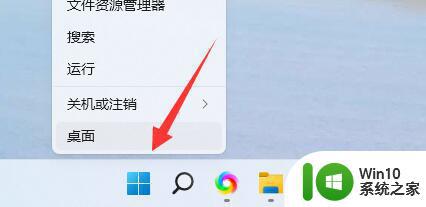
2、然后打开“设置”。
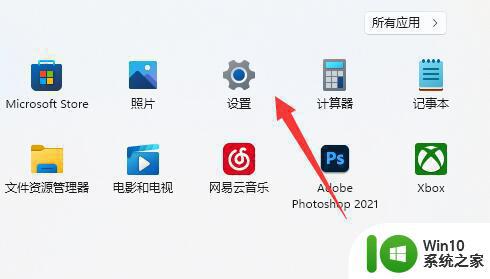
3、接着进入左边“蓝牙和其他设备”。
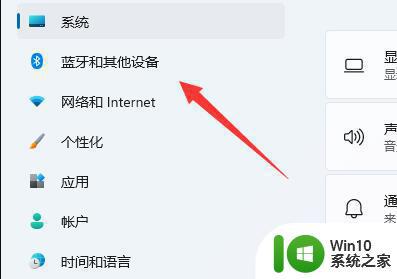
4、随后将其中的蓝牙打开就可以了。
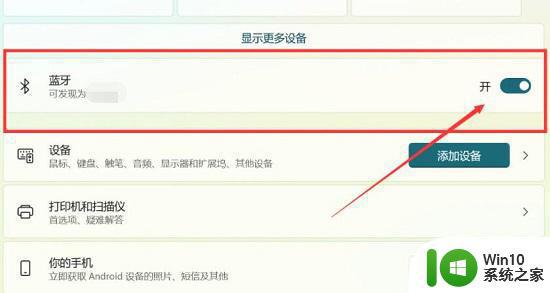
5、如果蓝牙图标还是不显示,那么打开下面的“更多蓝牙设置”。
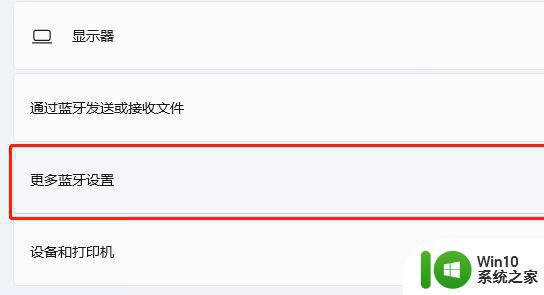
6、勾选“在通知区域显示蓝牙图标”即可。
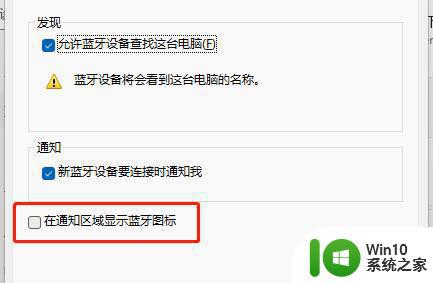
以上就是Win11蓝牙图标不见了怎么恢复的全部内容,如果您有需要,可以按照以上步骤进行操作,希望这对大家有所帮助。
win11蓝牙图标不见了怎么恢复 win11蓝牙图标消失怎么找回相关教程
- win11wifi蓝牙图标不见了 win11蓝牙图标消失了怎么办
- win10不小心把蓝牙图标删除了 Win11蓝牙图标丢失了怎么恢复
- win11笔记本蓝牙图标没了 Win11蓝牙图标不见了怎么修复
- win11笔记本电脑蓝牙图标不见了怎么办 Win11蓝牙图标不见了怎么恢复
- win11电脑蓝牙图标不见了如何解决 win11系统没有蓝牙图标怎么办
- win11显示蓝牙图标的方法 win11怎么显示蓝牙图标
- win11系统wifi图标消失如何恢复 win11 wifi图标不见了怎么解决
- win11蓝牙开关突然没了如何恢复 win11蓝牙开关消失怎么办
- windows11桌面图标消失了的恢复步骤 win11桌面图标不见了怎么找回来
- windows11电脑wifi图标不见了 Win11右下角WiFi图标消失找回方法
- windows11蓝牙不见了怎么办 win11蓝牙找不到了解决方法
- win11应用还在 但图标不见了 Win11桌面图标不见怎么恢复
- win11系统启动explorer.exe无响应怎么解决 Win11系统启动时explorer.exe停止工作如何处理
- win11显卡控制面板不见了如何找回 win11显卡控制面板丢失怎么办
- win11安卓子系统更新到1.8.32836.0版本 可以调用gpu独立显卡 Win11安卓子系统1.8.32836.0版本GPU独立显卡支持
- Win11电脑中服务器时间与本地时间不一致如何处理 Win11电脑服务器时间与本地时间不同怎么办
win11系统教程推荐
- 1 win11安卓子系统更新到1.8.32836.0版本 可以调用gpu独立显卡 Win11安卓子系统1.8.32836.0版本GPU独立显卡支持
- 2 Win11电脑中服务器时间与本地时间不一致如何处理 Win11电脑服务器时间与本地时间不同怎么办
- 3 win11系统禁用笔记本自带键盘的有效方法 如何在win11系统下禁用笔记本自带键盘
- 4 升级Win11 22000.588时提示“不满足系统要求”如何解决 Win11 22000.588系统要求不满足怎么办
- 5 预览体验计划win11更新不了如何解决 Win11更新失败怎么办
- 6 Win11系统蓝屏显示你的电脑遇到问题需要重新启动如何解决 Win11系统蓝屏显示如何定位和解决问题
- 7 win11自动修复提示无法修复你的电脑srttrail.txt如何解决 Win11自动修复提示srttrail.txt无法修复解决方法
- 8 开启tpm还是显示不支持win11系统如何解决 如何在不支持Win11系统的设备上开启TPM功能
- 9 华硕笔记本升级win11错误代码0xC1900101或0x80070002的解决方法 华硕笔记本win11升级失败解决方法
- 10 win11玩游戏老是弹出输入法解决方法 Win11玩游戏输入法弹出怎么办
win11系统推荐
- 1 win11系统下载纯净版iso镜像文件
- 2 windows11正式版安装包下载地址v2023.10
- 3 windows11中文版下载地址v2023.08
- 4 win11预览版2023.08中文iso镜像下载v2023.08
- 5 windows11 2023.07 beta版iso镜像下载v2023.07
- 6 windows11 2023.06正式版iso镜像下载v2023.06
- 7 win11安卓子系统Windows Subsystem For Android离线下载
- 8 游戏专用Ghost win11 64位智能装机版
- 9 中关村win11 64位中文版镜像
- 10 戴尔笔记本专用win11 64位 最新官方版